- Зохиолч Abigail Brown [email protected].
- Public 2023-12-17 06:56.
- Хамгийн сүүлд өөрчлөгдсөн 2025-01-24 12:17.
Windows 11-д суулгасан зохих нэртэй Тохиргоо хэрэгсэлд Windows-ын олон тохиргоог ашиглах боломжтой. Эндээс та нэвтрэх сонголтууд руу нэвтэрч хэрхэн нэвтрэх, хаана хандахаа өөрчлөх боломжтой. танд болон бусад хэрэглэгчдэд зориулсан хэрэглэгчийн бүртгэлийн тохиргоо.
Windows 11 бүртгэлийн тохиргоонд хэрхэн хандах вэ
Та хэдхэн товшилтын зайд байна:
-
Эхлүүлэх цэсэн дээр хулганы баруун товчийг дараад Тохиргоо-г сонгоно уу. Эсвэл хулгангүйгээр очихын тулд WIN+i гарын товчлолыг ашиглана уу.

Image -
Зүүн талын цэснээс Бүртгэл-г сонгоно уу.

Image - Дараагийн дэлгэцэнд бүртгэлийн тохиргоо гарч ирнэ.
Windows 11 хэрэглэгчийн бүртгэлийн тохиргоо юу вэ?
Бүртгэлийн тохиргооны хуудаснаас хэд хэдэн сонголт хийх боломжтой:
- Таны Microsoft бүртгэл
- Таны мэдээлэл
- Имэйл болон бүртгэл
- Нэвтрэх сонголт
- Гэр бүл болон бусад хэрэглэгчид
- Windows нөөцлөх
- Ажил эсвэл сургуульд орох боломжтой
Доор эдгээр сонголтуудын тайлбар болон эдгээр тохиргоонд яагаад хандахыг хүсэж байгаа талаарх тайлбар байна.
Тэдгээрийн заримыг зөвхөн Microsoft бүртгэлээрээ нэвтэрсэн хэрэглэгчид ашиглах боломжтой. Эдгээр зөрүүг доор тэмдэглэв.
'Таны Microsoft Бүртгэлийн тохиргоо
Хэрэв та Microsoft акаунтаараа нэвтэрсэн бол (орон нутгийн хэрэглэгч биш) эндээс та өөрийн MS бүртгэлийн талаарх захиалгын мэдээлэл, урамшуулал болон бусад зүйлийг харах болно.
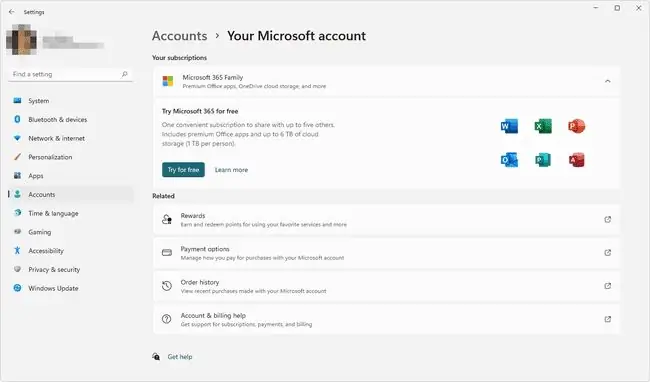
Хэрэв та Microsoft 365-ийн захиалгатай эсвэл үнэгүй туршилтын хувилбарыг ашиглах эрхтэй бол эдгээр сонголтуудыг эндээс харах болно.
Эндээс та акаунтын мэдээллийн бусад холбоосыг олох боломжтой бөгөөд энэ холбоосыг дарахад таныг вэб хөтөч дээрх Microsoft бүртгэл рүүгээ оруулах болно. Жишээлбэл, Microsoft-ын урамшуулал, төлбөрийн мэдээлэл, захиалгын түүх зэрэгт энэ дэлгэцээс хандах боломжтой.
'Таны мэдээллийн' тохиргоо
Эндээс та өөрийн профайлын зургийг өөрчилж, локал бүртгэл эсвэл Microsoft данс ашиглах хооронд шилжих боломжтой. Хэрэв та өөрийн MS акаунтаар нэвтэрсэн бол account.microsoft.com дээр нууцлал болон төлбөрийн гэх мэт нэмэлт тохиргоонд хандах холбоос байна.
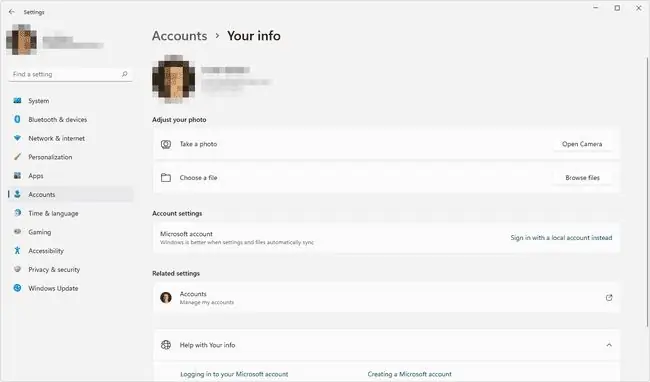
'Имэйл & Бүртгэлийн тохиргоо
И-мэйл, календарь, харилцагчид болон бусад апп-д ашигладаг бүртгэлүүдийг энд жагсаав. Одоо байгаа акаунтуудыг устгах эсвэл Outlook.com, Google, iCloud болон бусад газраас бүртгэл нэмэх бол энд очно уу.
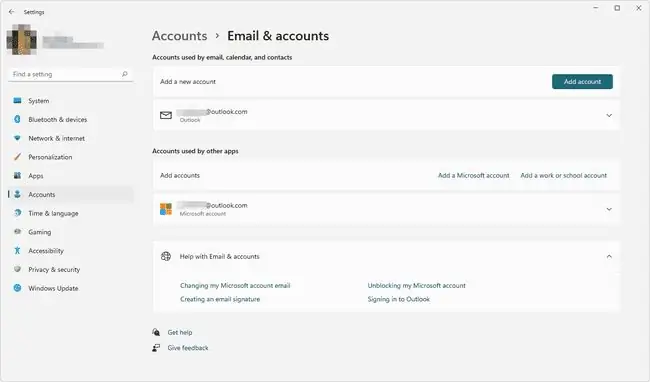
'Нэвтрэх сонголтуудын тохиргоо
Windows 11-д нэвтрэх олон сонголт байдаг:
- Нүүр таних: Нүүрээ харуулж нэвтэрнэ үү.
- Хурууны хээ таних: Хурууны хээгээ оруулан нэвтэрнэ үү.
- ПИН: ПИН (тоо, үсэг, тэмдэгт) ашиглан нэвтэрнэ үү
- Аюулгүй байдлын түлхүүр: Бүртгэлээ баталгаажуулахын тулд тусгай USB төхөөрөмжийг залгаж болно.
- Нууц үг: Нууц үгээр нэвтэрнэ үү.
- Зургийн нууц үг: Зургийн тодорхой хэсгийг сонгон нэвтэрнэ үү.
Эдгээр нь таны Windows 11-н нууц үгээ устгах гэх мэт эдгээр нэвтрэх аргуудын аль нэгийг нь тохируулах эсвэл өөрчлөхийн тулд хандах боломжтой тохиргоонууд юм.
Хэрэв та MS акаунтаараа нэвтэрсэн бол эдгээр сүүлийн хоёр аргыг зөвхөн Microsoft бүртгэлд Windows Hello-д нэвтрэхийг зөвшөөрөх сонголтыг унтраасан тохиолдолд ашиглах боломжтой.
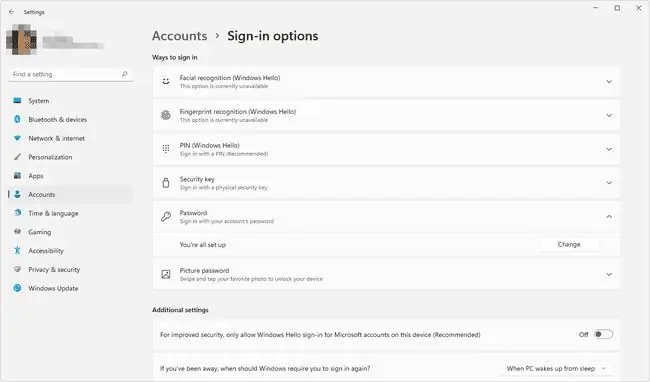
Энэ дэлгэцийн доор нэмэлт тохиргоонууд байна. Хэрэв та эзгүй байсан бол Windows таныг хэзээ дахин нэвтрэхийг хийхийг шийддэг. Өөр нэг сонголт бол динамик түгжээ бөгөөд энэ нь асаалттай үед Bluetooth-д холбогдсон утас Bluetooth-ийн хүрээнээс гадуур унах үед таны төхөөрөмжийг автоматаар түгжих боломжийг олгодог (өөрөөр хэлбэл Windows таныг явах үед төхөөрөмжийг түгжих болно).
Мөн та бүртгэлдээ дахин нэвтрэх үед дахин эхлүүлэх боломжтой програмуудыг автоматаар нөөцлөх боломжтой. Эдгээр нэвтрэх сонголтуудаас гадна нэвтрэх дэлгэц дээр өөрийн бүртгэлийн дэлгэрэнгүй мэдээллийг харуулах эсвэл нуух, нөгөө нь шинэчлэлт хийсний дараа төхөөрөмжийг автоматаар тохируулж дуусгахын тулд нэвтрэх мэдээллээ ашиглах боломжтой.
'Гэр бүл ба бусад хэрэглэгчдийн тохиргоо
Хэрэв та бусад хүмүүс өөрийн хэрэглэгчийн бүртгэлээр энэ компьютерт хандахыг хүсвэл энд тэднийг оруулна. Та Microsoft-ын гэр бүлийн аюулгүй байдлын программтай ажилладаг хүүхдийн бүртгэл зэрэг Microsoft бүртгэл болон локал бүртгэлүүдийг нэмж болно.
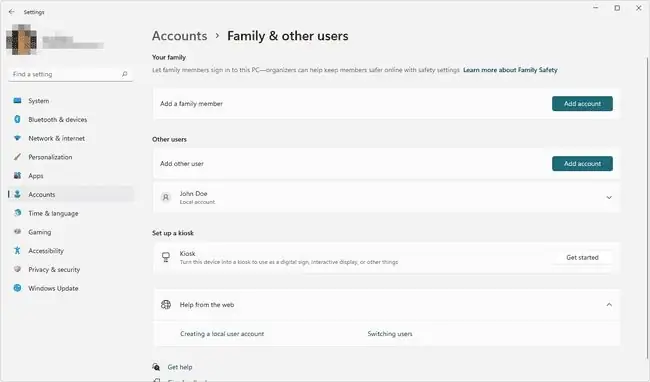
Эндээс та төхөөрөмжийг ТҮЦ болгох боломжтой. Энэ горим нь үндсэндээ бизнест зориулагдсан боловч хувийн компьютерт ашиглах боломжтой бөгөөд таны сонгосон нэг л програмыг харуулдаг. Энэ нь бусад хүмүүст компьютерт нэвтрэх боломжийг олгоход ашигладаг, тухайлбал Мэйл зэрэг нэг програм нээлттэй байдаг ч тэд өөр ямар ч програм эсвэл хөтчийн файл, фолдерыг ашиглах боломжгүй.
Хэрэв та дотоод бүртгэл ашиглаж байгаа бол энэ дэлгэцийг харахгүй. Дотоод бүртгэлээс бусад хэрэглэгчдийг нэмэх И-мэйл болон бүртгэлүүд.
Хэдийгээр бүх компьютер хэрэглэгчид энэ дэлгэцэн дээр байрладаг ч та хэрэглэгчийн бүртгэлээ ингэж өөрчилдөггүй. Эдгээр зааврыг энэ хуудасны доод хэсгээс харна уу.
'Windows нөөцлөх' тохиргоо
Файл, апп болон бусад зүйлийг нөөцлөөрэй, ингэснээр та нэвтэрсэн бусад төхөөрөмж дээрээ ижил тохиргоотой байх боломжтой. Та OneDrive фолдерын синк хийх тохиргоог хийж, "Миний апп-уудыг санах" болон "Миний тохиргоог санах"-ыг асааж, эдгээр зүйлд таны бүх төхөөрөмжид хандах боломжтой болно.
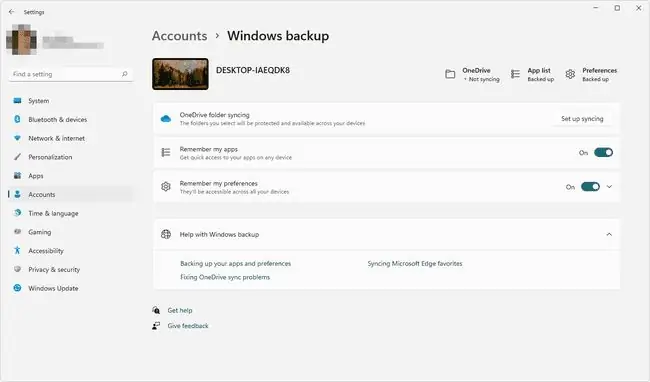
'Ажил эсвэл сургуульд хандах' тохиргоо
Та эндээс сүлжээн дэх апп, имэйл болон бусад зүйлд хандахын тулд ажил эсвэл сургуулийн бүртгэлээ тохируулах боломжтой. Та сургууль/ажлын имэйл хаягаа оруулах эсвэл компьютерт Azure Active Directory эсвэл локал Active Directory домэйнд нэгдэх боломжтой.
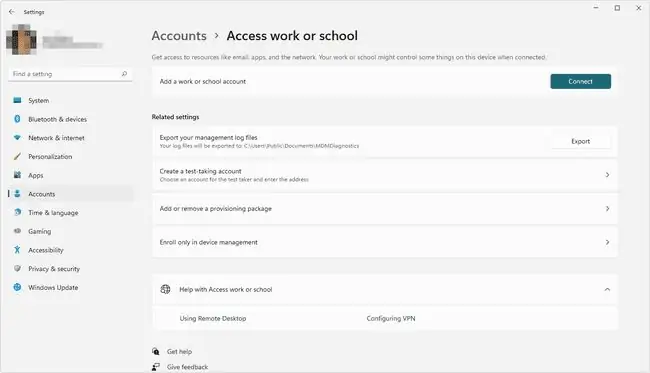
Би Windows 11 дээрх хэрэглэгчийн бүртгэлийг хэрхэн өөрчлөх вэ?
Тохиргооны Гэр бүл болон бусад хэрэглэгчид хэсэгт компьютерт холбогдсон бүх хэрэглэгчдийг жагсаана. Хэрэглэгчийн бүртгэлээ солихын тулд тийшээ очих нь утга учиртай байж болох ч энэ нь таны юу хэлэх гээд байгаагаас шалтгаалж хэсэгчлэн үнэн юм.
Тохиргооны дэлгэц рүү очиж хэрэглэгчийн бүртгэлийн төрлийг өөрийн хүссэн эрхийн түвшингээс хамааран Стандарт хэрэглэгч болон Администратор хооронд солино уу. байх хэрэглэгч. Үүнийг хийхийн тулд Бүртгэлийн төрлийг өөрчлөх-г сонгоно уу.
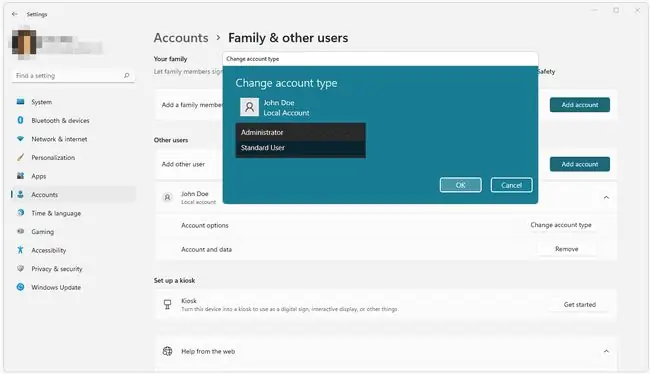
Таны хийж чадах өөр зүйл бол нэвтэрсэн хэрэглэгчийн бүртгэлээ өөрчлөх явдал юм. Үүнийг Тохиргоогоор хийх боломжгүй. Оронд нь Windows 11-д хэрэглэгчдийг сэлгэж, Эхлүүлэх товчлуур дээр хулганы баруун товчийг дарж, Унтраах эсвэл гарах > Гарах гэснийг сонгоод дараа нь нэвтрэхийг хүссэн хэрэглэгч. WIN+L товчлол нь өөр сонголт юм.






